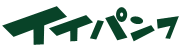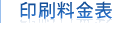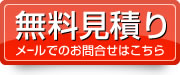データ作成上の注意
パンフレットの完全データを作成する際の注意事項をご案内しております。推奨OSやアプリケーション、フォントなどに関してはこちらをごらんください。
推奨OSに関して

- 印刷用の完全データ作成にはMacintoshをおすすめします
- Windowsではレイアウトが変化してしまう可能性があります。できるだけMacintoshを利用して、完全データを作成してください。
フォントに関して

- フォントのアウトライン化について
- お客さまがご利用になったフォントを印刷所がかならずもっているというわけではありません。文字化けやフォントの意図しない置き換えが生じる場合があります。そのような事故を防ぐためにもフォントはかならずアウトライン化してください。
ショートカットを使えば簡単にアウトライン化できます
- ※アウトライン化すると、文字の編集ができなくなります。事前にかならずバックアップをとってください。
- ※フォントを添付していただいても、出力には対応いたしておりません。ご了承ください。
制作アプリケーションに関する注意

- Adobe Illustrator
- 対応できるバージョン:
5.5/8.0.1J/9/10/CS/CS2/CS3 - 確認が必要なバージョン:CS4/CS5
配置画像について
- 入稿データに配置した画像は、同じフォルダにいれてください。
- 配置した画像は「eps」形式で保存してください。そのほかの形式は対応しておりません。
- 配置した画像の解像度は300~350dpiで制作してください。
レイヤーとトンボについて
- 利用していないレイヤーは削除してください。オブジェクトのロックも解除してください。
- トンボはトリムマーク(効果→トリムマーク)」で作成してください。その際、かならず分割(オブジェクト→アピアランスを分割)」することを忘れないでください。
- トンボの範囲外の不要なオブジェクトは削除してください。
そのほかの注意点
- 拡張子をつけることを忘れないでください。
- 余分なポイント(孤立点)は残さないでください。きちんと印刷できない恐れがあります。
- パスが極端に多い場合は印刷できない可能性があります。この場合、Photoshopでピクセルデータに変換して入稿してください。
- オーバープリントを設定するときは墨(スミ)のみにしてください。印刷結果がくずれる可能性があります。

- Adobe Photoshop
-
- すべてのバージョンに対応
※ただし、必ずそれぞれのバージョンの最新のものにアップデートしてください。
(llustrator8→8.0.1、10→10.0.3)
(Photoshop4J→4.0.1J、5J→5.0.2、6→6.0.1、7→7.0.1) - レイヤーはすべて統合してください。保存形式はpsd、tiff、epsでおねがいします。
- 1色の場合はグレースケール、そのほかの場合はCMYKで保存してください。
- 解像度は300~350dpiを推奨。
- すべてのバージョンに対応

- PDF入稿
-
- 入稿はPDF/X-1a:2001でおねがいします。
- 解像度などの詳細設定はイイパンフでは行いませんので、お客さまのほうでご注意ください。
- 化粧断裁をご依頼の場合は、トンボと塗り足しを忘れないでください。
- ご自身で入稿前のチェックを行なってください。

- Adobe Indesign
-
- 入稿はPDF/X-1a:2001でおねがいします。
- そのほかのアプリケーションをご利用の場合はご相談ください。